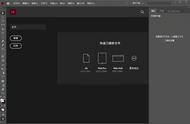欢迎观看indesign入门教程,小编带大家学习 InDesign 的基本工具和使用技巧,了解保存 InDesign 文档的不同方法。
在 InDesign 中我们处理和保存的文件是一种扩展名为 .indd 的 InDesign 文档,也可以根据需要将你的作品保存或导出为许多其他文件类型。本文中我们将学习保存文件,了解保存或导出时可以使用的不同格式。
打开 InDesign 文件,选择「文件」-「打开...」。

要保存文件可以选择「文件」这里用其他名称另存这个文件,也就是创建一个副本,选择「存储为...」。保存副本是备份文件的好方法,也可以通过这种方式保存文档的当前状态,以便以后重返当前状态。选择「文件」-「存储为...」。

在「存储为」对话框中选择文件的保存位置,确保「格式」选择的是 “InDesign 2021 文档”,更改文件名,比如可以添加 V2 表示第 2 版,然后点击「保存」,保存文件。

如果其他人要打开你刚刚保存的 InDesign 文件,需要安装 InDesign,如果有 InDesign 可以打开文件,也可以对文件进行编辑。
有时候可能希望没有 InDesign 的人也可以查看在 InDesign 中创建的作品,可以将文件保存为 PDF 文件。这样一来,任何有 PDF 阅读器的人就都可以查看这个文件了。现在就将这个文件另存为 PDF,选择「文件」-「导出...」。